RuídoArtificialé uma ferramenta criativa que pode adicionar texturas e efeitos interessantes ao seu design. Neste tutorial, você aprenderá como adicionar ruído de forma direcionada no AffinityPublisherpara dar mais profundidade e carácter aos seus designs.
Principais descobertas
- Ruído artificial pode ser usado tanto como recurso estilístico quanto para a criação de padrões.
- O acesso à função de ruído no Affinity Publisher é feito pelo painel de cores.
- Existem configurações flexíveis para ajustar a intensidade do ruído de acordo com suas preferências.
Instruções passo a passo
Para adicionar ruído artificial no Affinity Publisher, siga estas etapas simples:
Primeiro, você deve abrir um projeto no Affinity Publisher ou criar um novo. Você pode usar um documento existente ouconfigurar um projeto em branco, dependendo do que deseja criar. É importante ter um design base em que você possa aplicar o ruído.
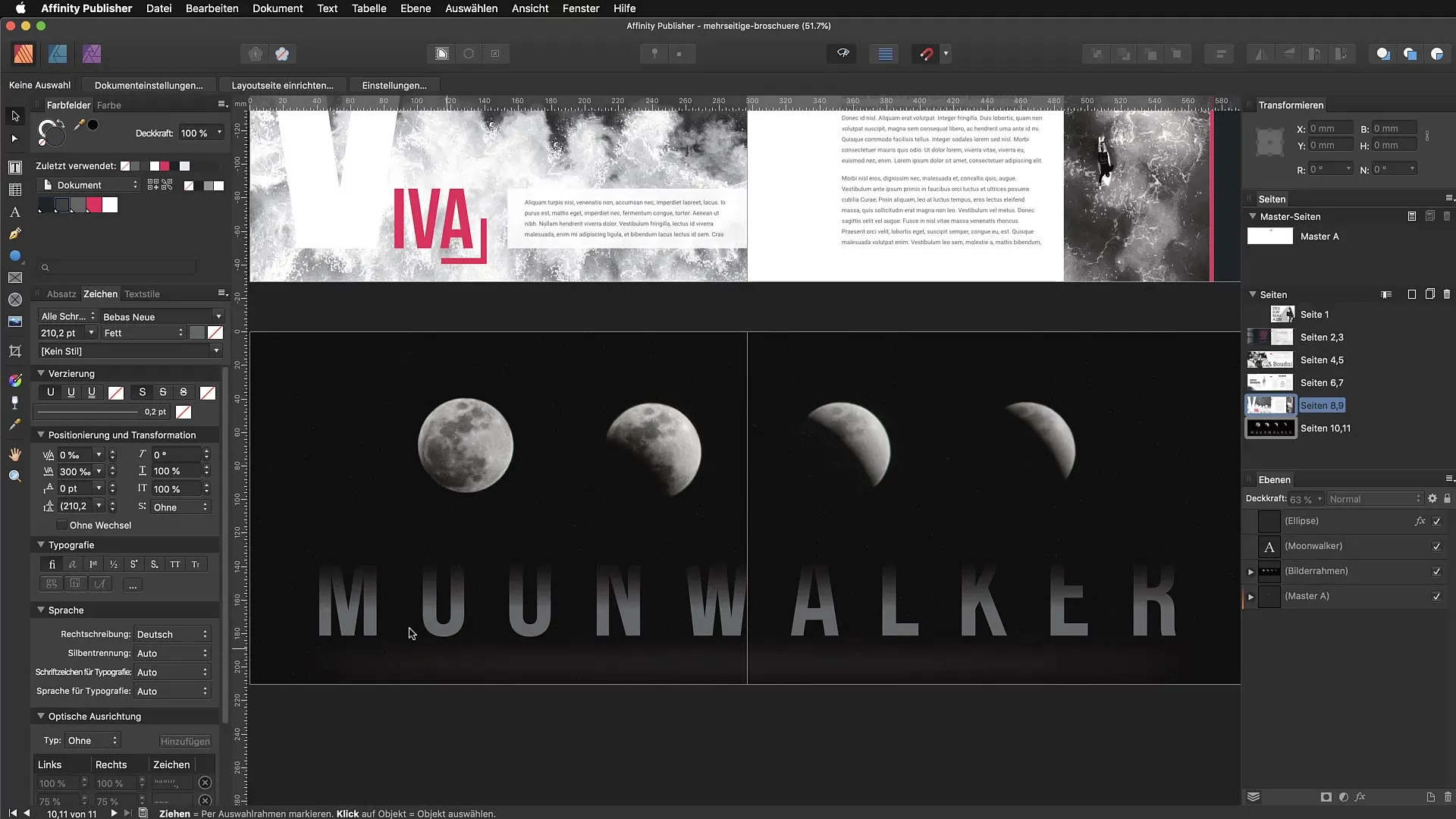
Assim que você abrir seu projeto, selecione uma caixa de texto, um retângulo ou outra forma à qual você deseja aplicar o ruído. O ruído ficará mais visível em elementos que possuem uma área de cor ou textura específica. Se você escolher uma caixa de texto, o ruído tornará sua fonte visualmente mais solta e interessante.
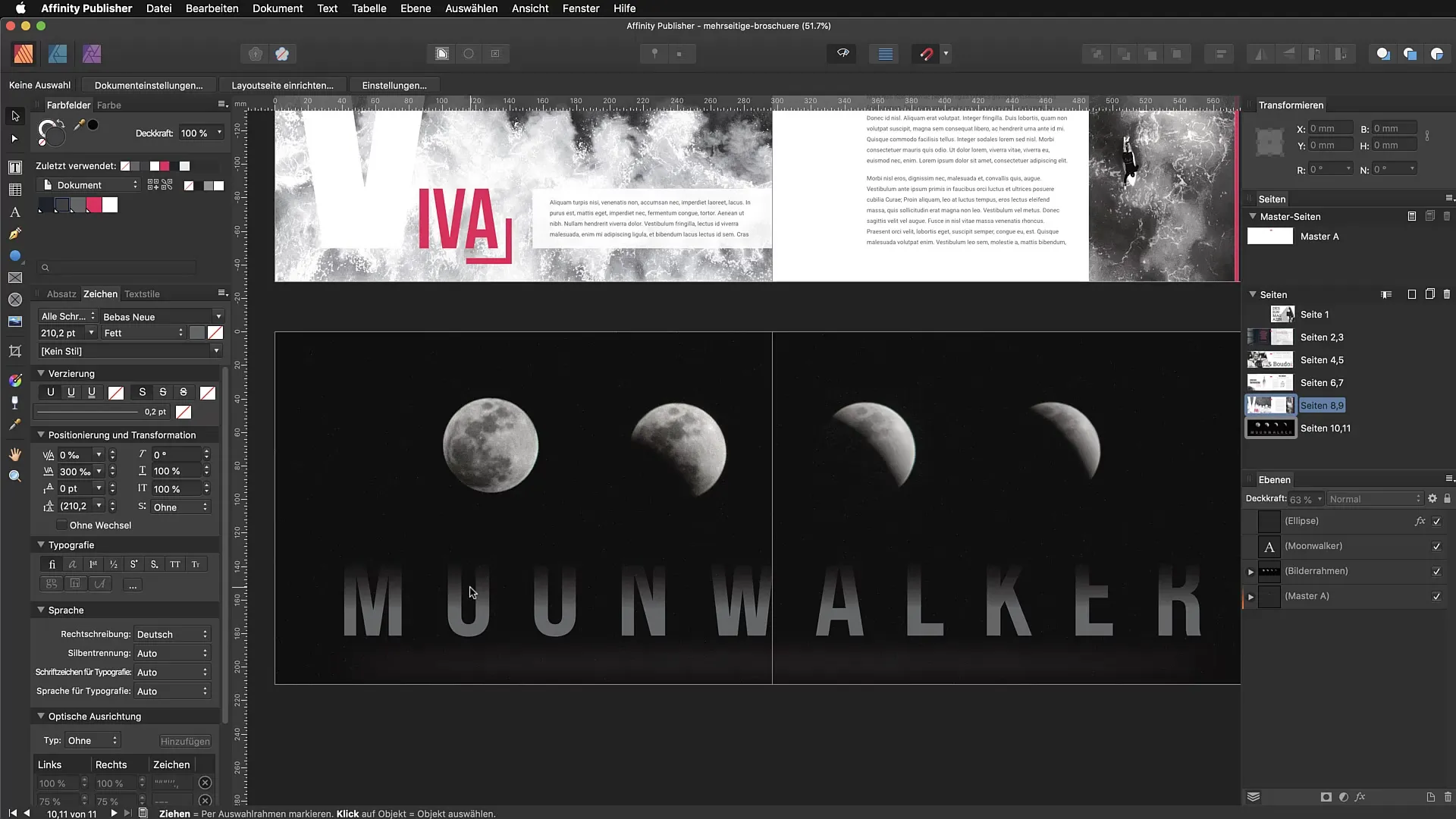
Para adicionar ruído, abra o painel de cores. O painel de cores é onde você pode fazer todas as configurações de cor e estilo para seus objetos selecionados. Se o painel de cores ainda não estiver visível, você pode ativá-lo no menu “Janela”.
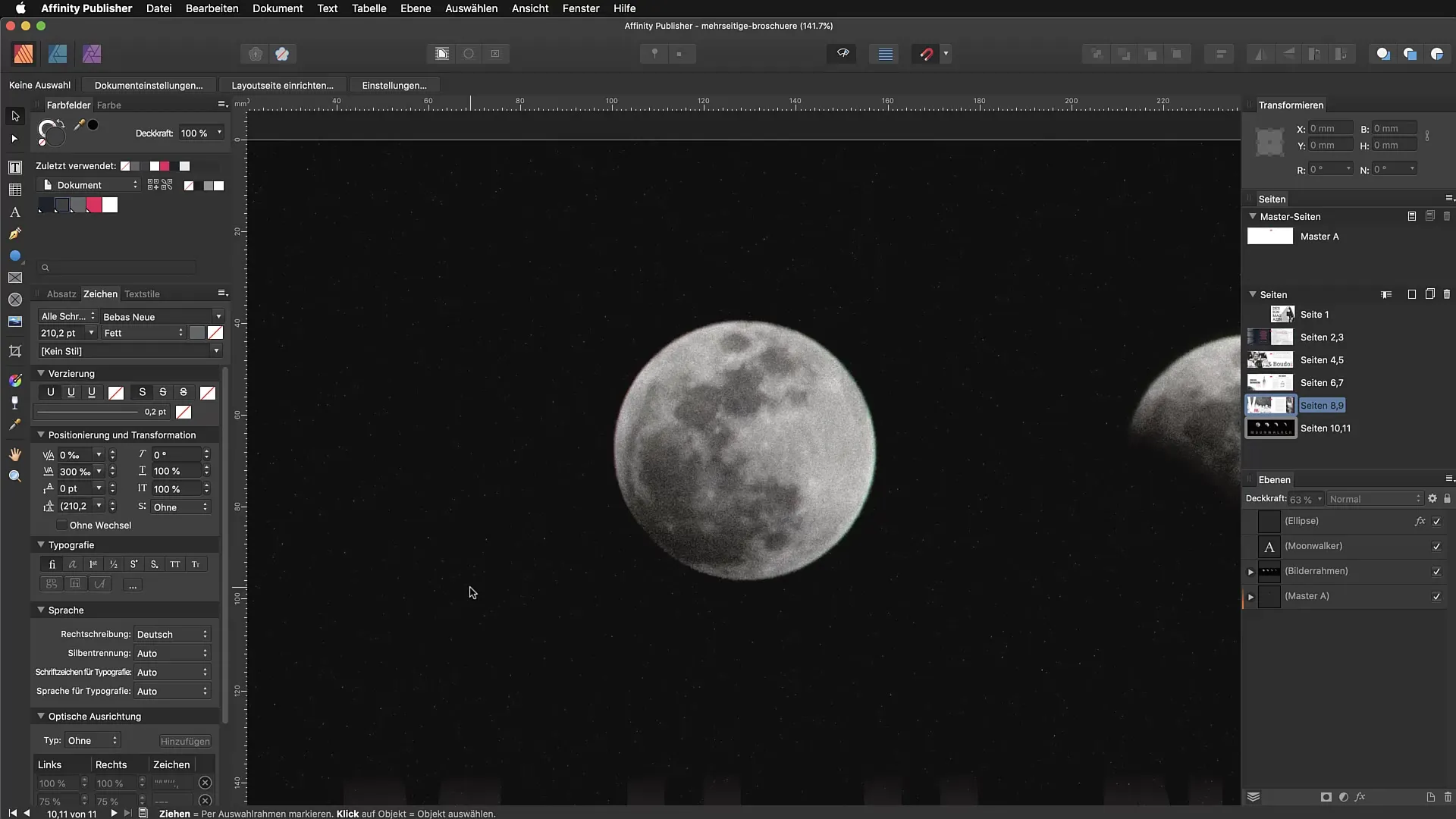
No painel de cores, procure a opção “Opacidade”. Normalmente, poderia-se pensar que é aqui que se altera a transparência do objeto. Surpreendentemente, uma pequena janela pop-up se abrirá quando você clicar na área correspondente. Aqui você encontrará a configuração para “Ruído”. Vale ressaltar que isso é frequentemente ignorado, pois essa função está bem escondida, mas é extremamente útil.
Agora você pode ajustar a intensidade do ruído. Mova o controle deslizante para selecionar o grau desejado de ruído. Você pode aumentar o efeito até 100% para gerar um ruído forte ou escolher um valor mais suave que se encaixe bem no seu design. Um ajuste em torno de 46% costuma ser um bom ponto de partida.
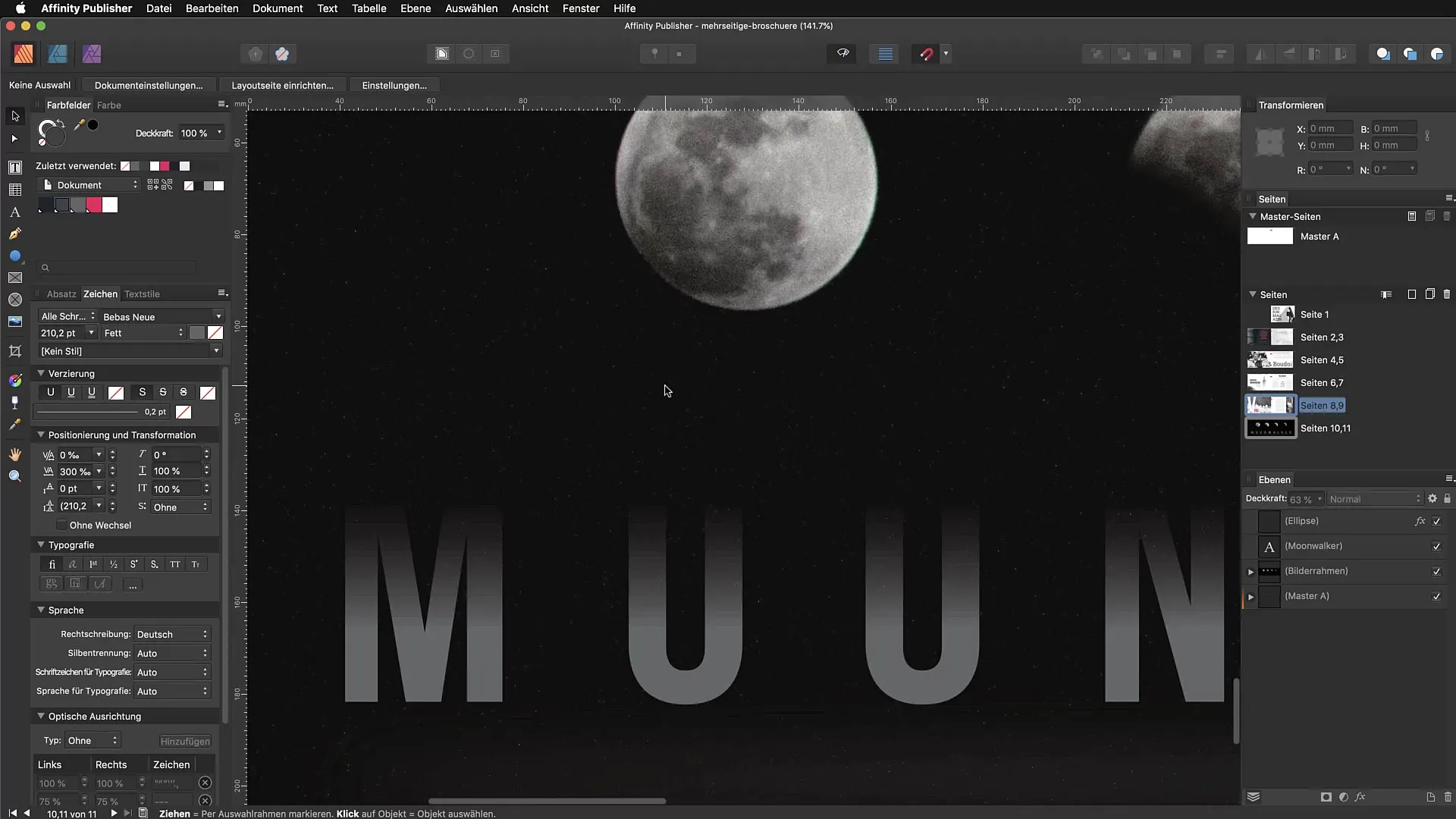
Quando você estiver satisfeito com o ajuste, poderá ver os resultados diretamente no elemento escolhido. Aproxime-se para observar melhor os detalhes do ruído. Embora o ruído não seja tão visível na transmissão de vídeo, você pode observar como ele afeta o caráter do seu texto ou sua área.
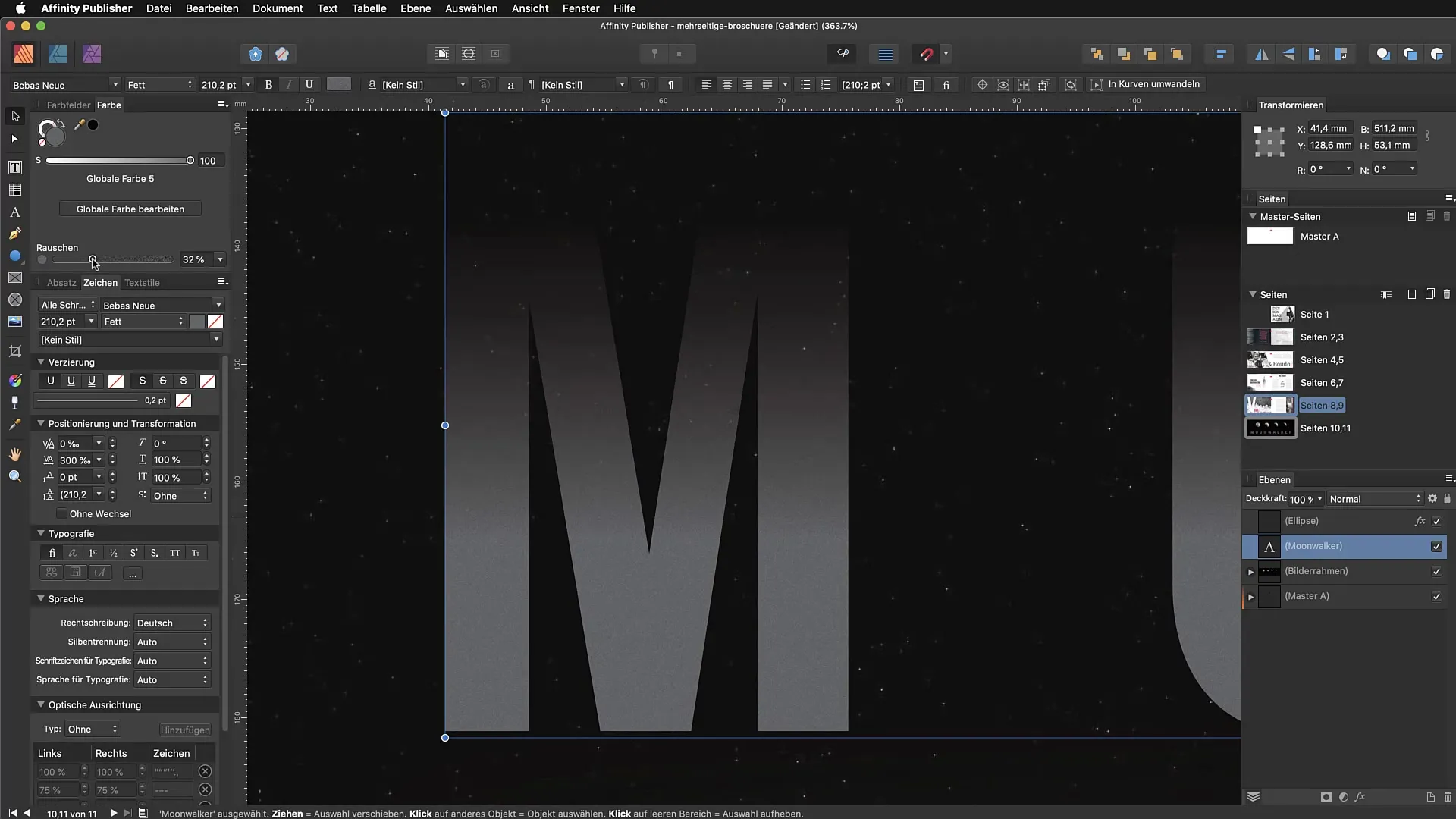
O ruído também pode ser aplicado a outros elementos, como formas gráficas. Basta selecionar outro elemento no seu design e repetir o processo pelo painel de cores. Assim, você pode garantir uma aparência uniforme.
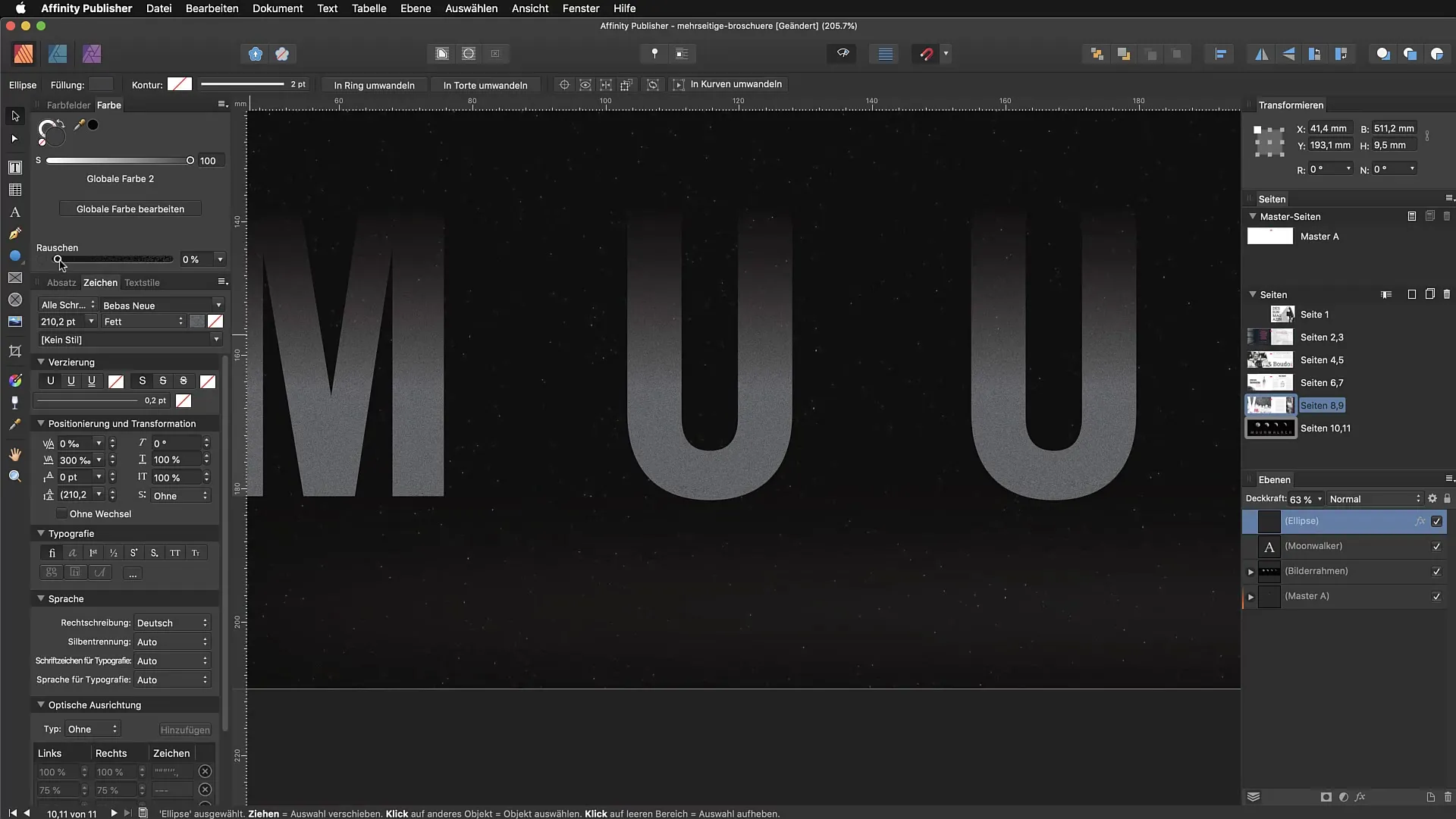
Outra ótima maneira de adicionar ruído artificial aos seus designs é aplicá-lo a fotos. Você pode selecionar uma imagem e ativar também a função de ruído. Adicionar ruído a fotos pode conferir ao imagem uma aparência moderna e texturizada, tornando-a mais interessante.
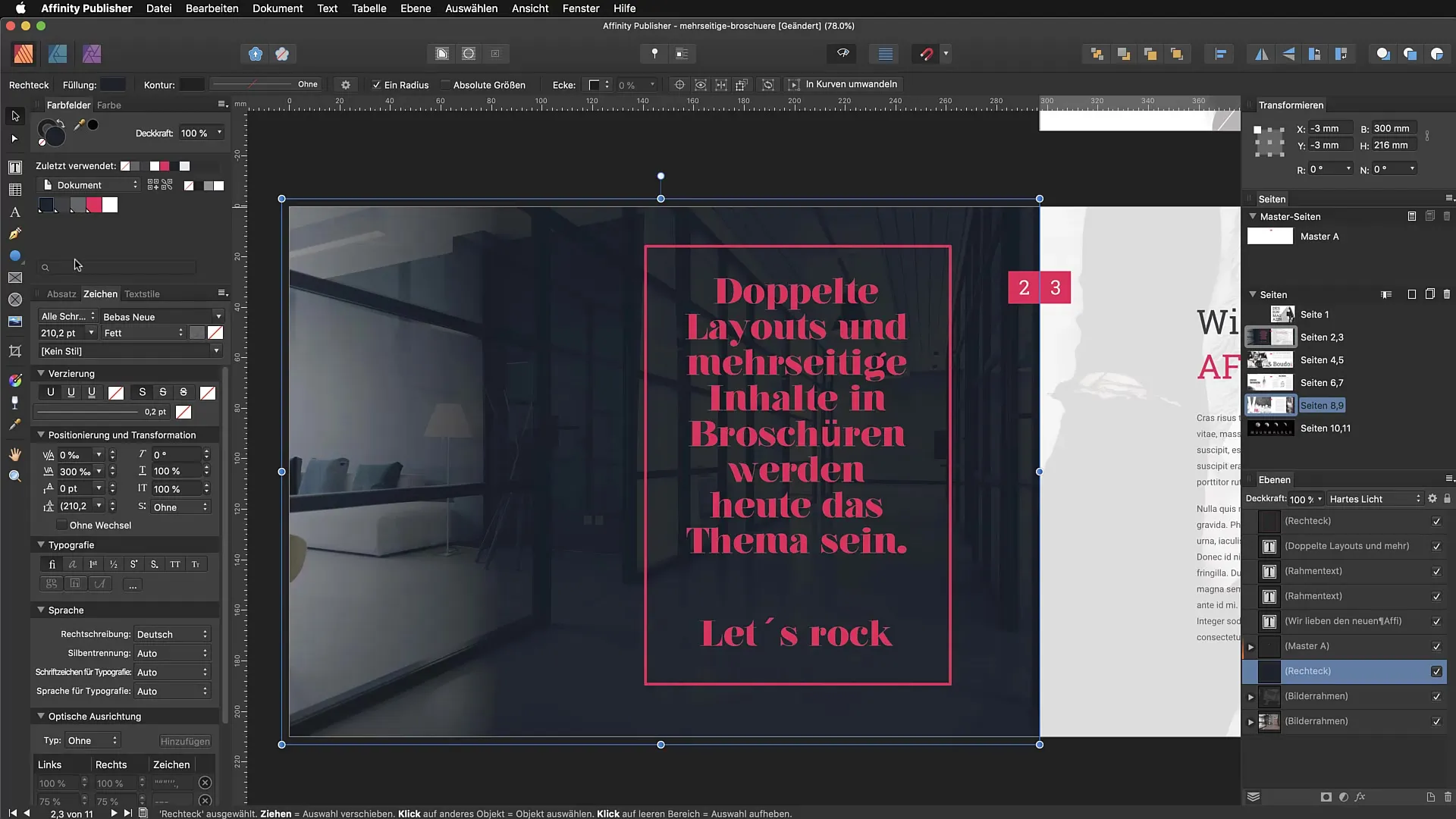
As possibilidades com ruído artificial no Affinity Publisher são variadas. À medida que você experimenta com as configurações, rapidamente desenvolverá uma noção de quão forte ou sutil o efeito deve ser. Muitos designers usam ruído hoje em dia para dar mais profundidade aos seus trabalhos, e você pode implementar suas ideias em seus próprios designs.
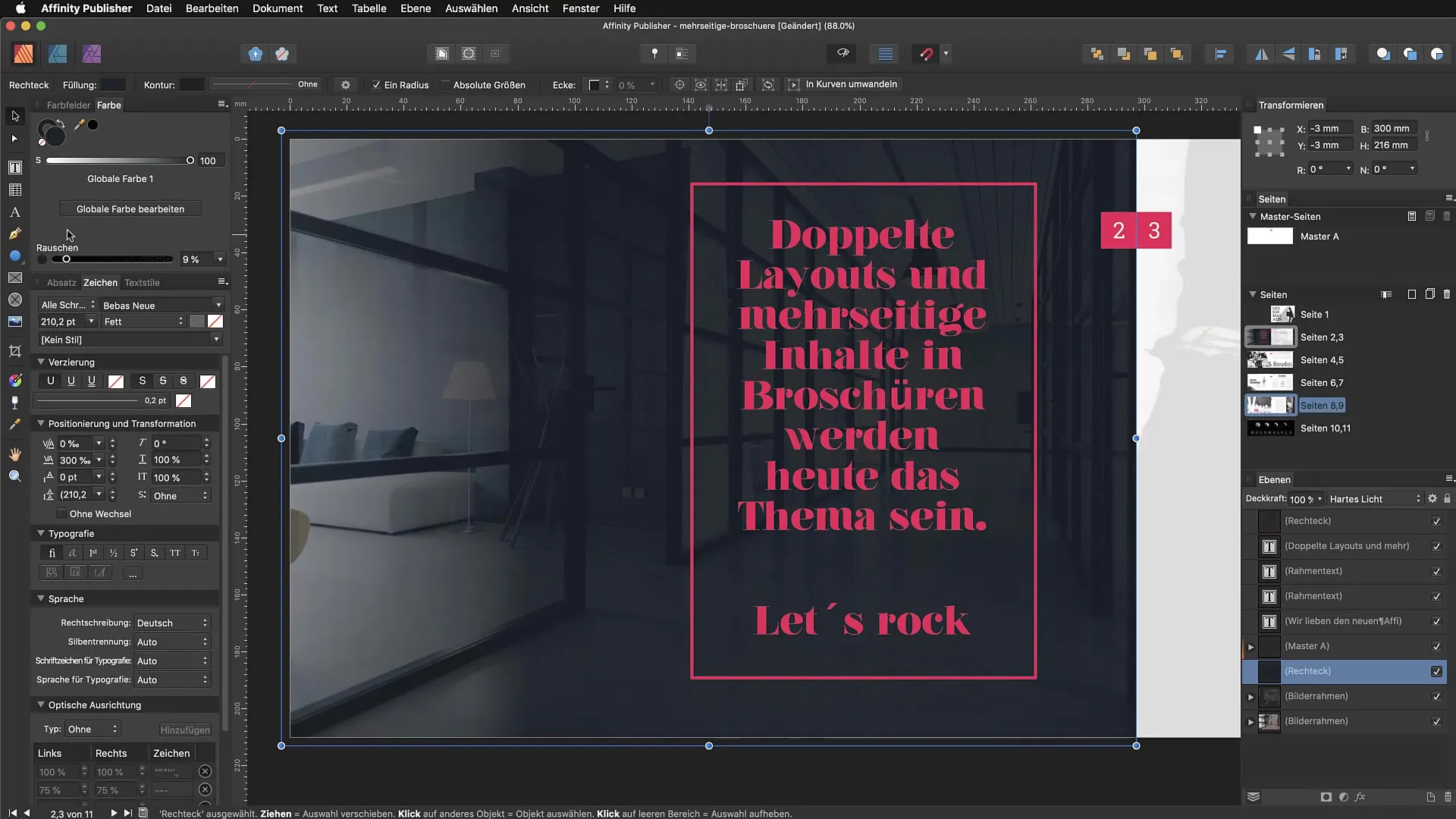
Resumo - Descobrindo o Ruído Artificial no Affinity Publisher
Neste guia, descobrimos como adicionar ruído artificial no Affinity Publisher. Você pode usá-lo tanto como recurso estilístico quanto para texturizar superfícies. O processo é simples e requer apenas algumas etapas no painel de cores.
Perguntas Frequentes
Como adiciono ruído no Affinity Publisher?Abra o painel de cores, selecione o elemento, clique em “Opacidade” e escolha “Ruído” no menu pop-up.
Posso aplicar ruído em fotos?Sim, você também pode aplicar a função de ruído em imagens para adicionar mais textura a elas.
Qual deve ser a intensidade do ruído?Isso depende do seu design; um valor em torno de 46% costuma ser um bom ponto de partida.
Existem exemplos criativos de uso de ruído?Sim, o ruído é frequentemente usado em fotografias e textos para gerar interesse visual.
Posso usar ruído também em padrões?Sim, você pode usar o ruído como padrão em seus designs.


